Situatie
Sistemul de operare Windows este cel mai folosit sistem de operare din lume, însă pe lângă acesta există o mulțime de alte sisteme de operare, fiecare cu particularitățile și întrebuințările proprii. Ținând cont că dispozitivele de stocare portabile de tipul stick usb nu doar că sunt foarte robuste dar oferă și un spațiu foarte mare de stocare, la un preț accesibil, a devenit posibil ca sistemele de operare să poată fi salvate pe astfel de suporturi de memorie, procesul de înstalare al acestora fiind mult mai rapid comparativ cu suporturile optice de memorie, plus că multe sisteme de operare pot fi rulate în varianta live, fără să fie necesară instalarea pe hard disc.
Întrebarea este dacă se poate profita de întregul spațiu de stocare al unui stick usb, putându-se salva și executa în mod botabil mai multe sisteme de operare de diferite tipuri – Windows, Linux ș.a. Răspunsul este da, se poate, pe un singur suport de stocare usb se pot salva mai multe sisteme de operare. Consecințele sunt multiple, cea mai importantă de amintit fiind aceea că pe un singur stick – care este foarte mic, putând fi purtat oriunde – se poate avea în permanență o soluție completă de instalare sisteme de operare, depanare, diagnosticare, devirusare, restabilire date și mult alte operații asemenea.
Solutie
În primul rând trebuie să conectezi stick-ul usb la calculator și să-l formatezi din Windows în formatul NTFS. Ideal ar fi ca acesta să aibă un spațiu de stocare cât mai mare, în funcție de numărul și dimensiunea sistemelor care vor fi salvate pe acesta, rămânând însă și spațiu auxiliar, care să fie folosit în cazul în care sistemele de operare conținute vor fi rulate live, din memoria internă a calculatorului și nu de pe hard disc.
Mai departe trebuie să descarci programul prin intermediul căruia se execută operația de adăugare sistem de operare sau program pe stick-ul bootabil. Acesta se numește Yumi și poate fi descărcat de pe pagina oficială a dezvoltatorului – programul este portabil, deci va putea fi folosit direct, fără instalare în Windows
Rulează programul, confirmă execuția acestuia cu drepturi de administrator, apoi apasă I Agree.
Din fereastra principală trebuie să alegi stick-ul pe care să se instaleze sistemele (atenție să nu selectezi litera unei parțitii de hard disc ci litera asociată stick-ului usb), să alegi distribuția sau tipul sistemului de operare și să specifici locația către imaginea ISO a conținutului sistemului de operare respectiv – dacă nu o ai, descarc-o de pe site-ul oficial sau alege opțiunea Download the ISO, din cadrul programului.
În cazul în care intenționezi să folosești sistemul de operare în varianta live, atunci adaugă spațiu de stocare auxiliar, care va fi folosit pentru salvarea datelor în timpul utilizarii live. Pentru a face acest lucru, alege capacitatea dorită (256MB sau 512MB fiind mărimea recomandată) din scala afișată la pasul 4 – Set a persistent file size for storing changes.
Stick-ul va putea fi folosit pentru a boota sistemele de operare instalate pe stick prin intermediul programului de bootare YUMI.
Cum să folosești stick-ul cu multiple sisteme de operare?
Pentru a realiza operația de botare va trebui să apeși tasta de selectare unitate de boot (de regulă este F8), înainte de încărcarea sistemului de operare instalat pe hard disk – adica atunci când pornești sistemul, în timp ce se execută firmware-ul calculatorului să apeși succesiv pe tasta respectivă. O altă modalitate este prin accesarea BIOS-ului (vezi aici cum se intră în BIOS) și să specifici ca prima unitate de boot să fie stick-ul usb.
Odată accesat managerul de sisteme de operare de pe stick, va fi afișat un ecran din care utilizatorul poate alege ce sistem de operare să booteze, fie pentru a fi instalat pe hard disc, fie pentru a fi rulat live. Ecranul care permite acest lucru arată ca în figura de mai jos.


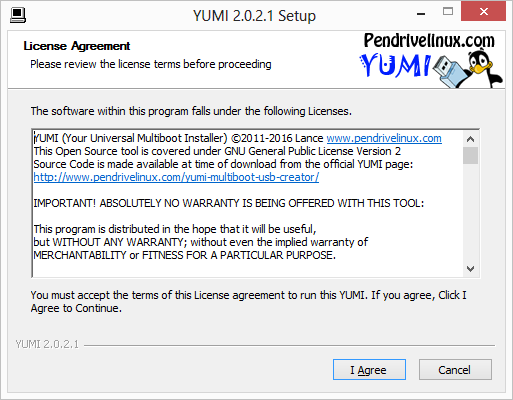
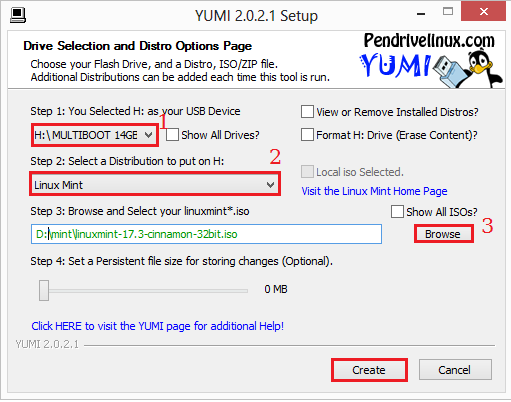
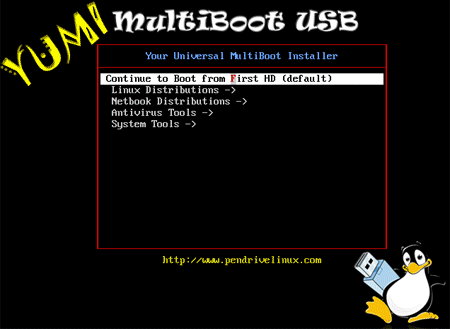
Leave A Comment?